La pestaña Filtros del elemento permite que defina un conjunto de filtros para restringir su reporte a elementos especificos. Si un elemento no tiene la característica definida, este no se reporta.
Así como con las pestañas Opciones del documento, puede acceder a los detalles del filtro desde dos lugares diferentes; el punto de inicio afecta la persistencia de la definición del filtro.
| 1. | Si define los filtros en la pestaña Filtros del elemento de la ventana Generar documentación RTF, puede crear configuraciones de filtros para que se ejecute el reporte. Las selecciones no son persistentes, y se restauran cuando cierra la ventana o seleccina una plantilla diferente. |
| 2. | Si accede a las definiciones del filtro haciendo clic en la opción Archivo | Opciones del documento en la ventana Editor de la plantilla de estilo RTF, Las configuraciones se guardan con la plantilla como configuración predeterminada para cualquier ejecución de este reporte.. |
Puede agregar filtros haciendo clic en el botón Agregar filtros. Para editar los filtros, haga doble clic en el contenido del panel o haga clic en el botón Editar Filtro, para abrir la ventana Editar filtros. El formato es el nombre del campo del elemento, las condiciones ubicadas en el campo valor, cualquier valor actual o valor delimitante para buscar, y si el item filtro es requerido (obligatorio).
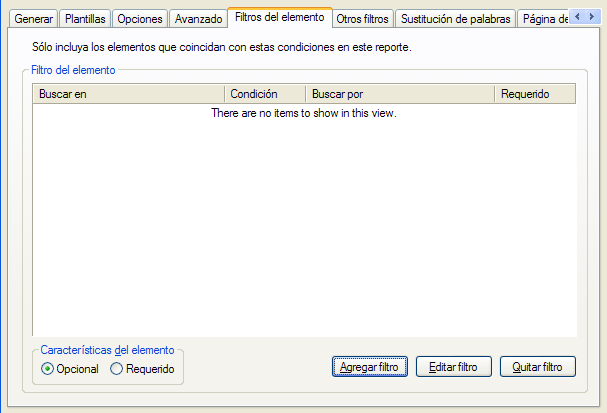
Los campos y opciones en esta ventana se describen a continuación.
Opción |
Se usa para |
||||
Buscar |
Selecciona el tipo y nombre de cada campo del elemento que desea buscar. |
||||
Selecciona la condición del parámetro de búsqueda. Las opciones dicponibles son Contiene, Similar a, No similares y Una de. |
|||||
Especifica el término de búsqueda para realizar la búsqueda condicional. Este valor puede pertenecer al campo del elemento seleccionado. Por ejemplo, el valor puede ser una fecha para FechaCreada o un valor de texto para otros campos. El término de búsqueda puede obtener valores múltiples, separados por comas. |
|||||
Requerido |
Indica que los resultados de búsqueda deben incluir elementos con su término de búsqueda en ese campo. (Seleccione estas casillas en la ventana Agregar filtros.)
|
||||
Características del elemento
|
Especifica si las características del elemento son opcionales o requeridas. Estas aparecen como una nueva rama debajo del término del elemento raíz en la columna Buscar. Si arrastra la columna Buscar, verá ramas como Atributo, Cambio, y Propiedades personalizadas. Estas son las características del elemento. Puede agregar estas características haciendo clic en el botón Agregar filtro. Se abre la ventana Agregar filtros, con una lista de todos los filtros puede elegir un elemento o una característica del elemento. Haga clic en la lista despegable Buscar para ver una lista de las características del elemento que puede buscar. Cada característica tiene su propio grupo de filtros como Nombre, Notas y Alias, los que puede agregar a su búsqueda. Para buscar un nombre del Atributo del elemento, debería agregar la característica del Atributo con un filtro Nombre para su búsqueda. El botón Opcional permite que genere una lista de elementos que coincida con uno de los filtros del elemento (Tipo de elemento = Objeto), o uno de los filtros de las características (Nombre del atributo = Clase1). Por ejemplo, si su búsqueda es Nombre del elemento = Clase11, Nombre del atributo = m_Att1 o Alcance = Público y seleccionó Opcional, los resultados de la búsqueda listan a todos los elementos que tienen el nombre de Clase11 y todos los elementos que tienen el Nombre del atributo m_Att1 o un alcance Público. El botón Requerido permite que genere una lista de elementos que debe tener las características del elemento que agregó. Por ejemplo, si su búsqueda es Nombre del elemento = Clase, Nombre del atributo = m_Att1 o Alcance = Público Obtendrá elementos que deben tener el nombre de Clase Y un Atributo con un nombre m_att1 o un Alcance Público. |
||||
Agregar filtro |
Agrega un nuevo grupo de parámetros para filtrar la búsqueda. |
||||
Editar filtro |
Abre la ventana Editar filtros, lo que permite que cambie los parámetros de búsqueda. |
||||
Quitar filtro |
Quita el filtro seleccionado de la búsqueda. |